Ce qui est bien avec Apple Music, c’est qu’on y découvre tous les jours des fonctions cachées documentées nulle part… et surtout pas par Apple, qui a omis de livrer un mode d’emploi avec son service musical.
Ça tombe d’ailleurs très bien, puisque c’est l’occasion pour nous de vous proposer notre dernier livre, Apple Music - La foire aux questions, qui contient bon nombre de réponses aux questions que vous pouvez vous poser sur le nouveau service d’Apple. Voici un petit florilège de découvertes qui vous ont peut-être échappées.
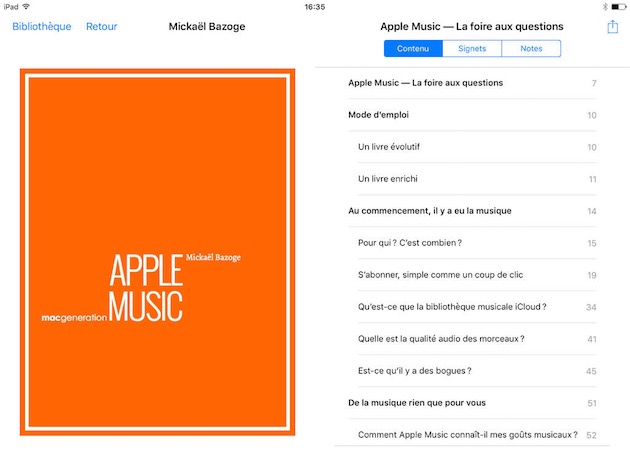
Comment accéder à l’album complet à partir d’un morceau ?
De prime abord, il ne devrait y avoir rien de plus simple que d’obtenir l’album dont on écoute un morceau. Dans les faits, c’est plus compliqué, Apple Music prenant un soin tout particulier à ne pas indiquer clairement comment afficher l’intégralité d’un album.
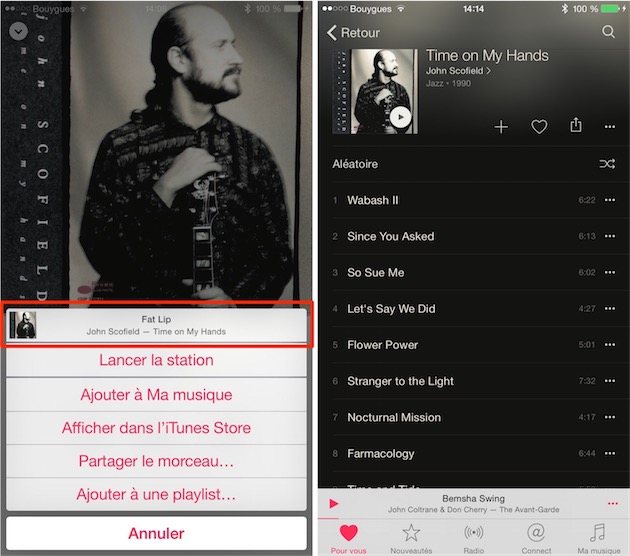
Lors de la lecture d’un titre, tapotez sur l’icône aux trois points, puis appuyez sur le bandeau du haut qui contient le nom du morceau, de l’artiste, et la jaquette. L’application Musique affichera alors l’album au complet.
Comment trouver plus d’informations sur les artistes ?
Apple Music prend un malin plaisir à masquer des informations intéressantes. Qui aurait pu croire que les noms d’artistes apparaissant dans leurs pages dédiées étaient des liens ? Il suffit de tapoter dessus pour obtenir une page « À propos » comprenant une biographie et une liste d’artistes similaires.
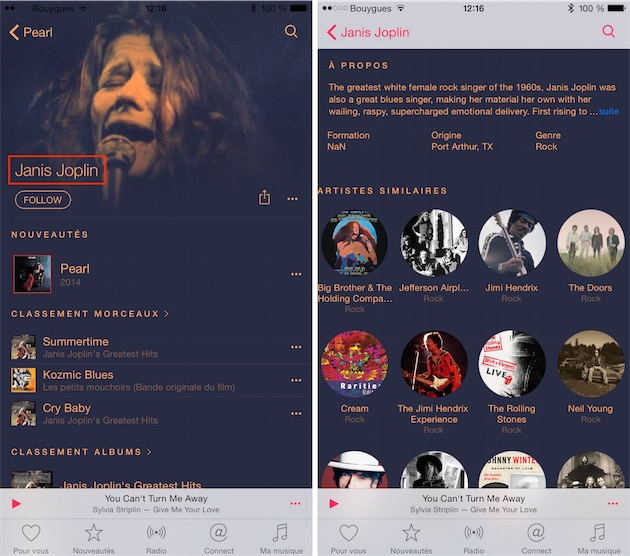
Comment supprimer un album ou une playlist des recommandations ?
Une bonne part de l’expérience Apple Music tient dans les recommandations et les découvertes basées sur vos goûts. Il peut toutefois arriver que le service se trompe et vous propose des albums ou des artistes que vous n’aimez pas. Pour signifier votre mécontentement, dans l’onglet Pour vous, maintenez le doigt sur l’album ou la playlist : le menu déroulant qui s’ouvrira au bout de quelques instants comprendra une option Moins de recommandations pour ce contenu.
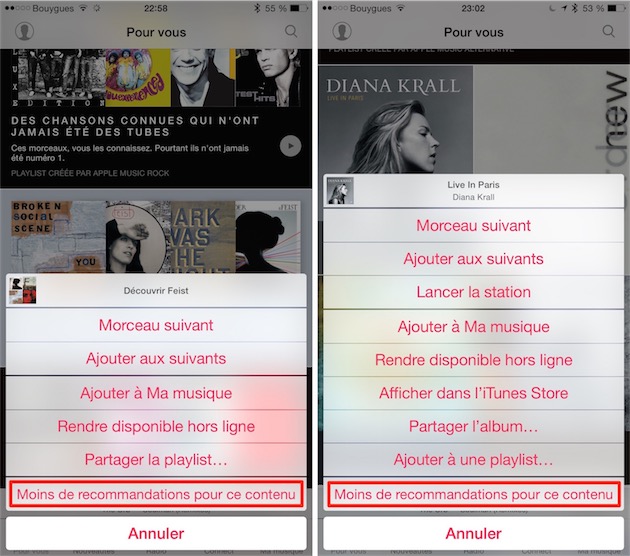
En tapotant sur cette option, vous ne ferez pas immédiatement disparaître l’album ou la playlist ; en revanche, le moteur de recommandations d’Apple Music prendra ce choix en compte et évitera de vous embêter à l’avenir avec de la musique dont vous ne voulez pas entendre parler.
Est-il possible d’enregistrer automatiquement les morceaux en cache ?
Apple Music permet de stocker des morceaux en cache sur votre appareil iOS, pour une écoute hors ligne. Si vous créez une playlist garnie de morceaux épinglés depuis Apple Music, vous avez évidemment la possibilité de demander le téléchargement de tous les morceaux d’un coup (icône « trois points » en regard du nom de la playlist, puis Rendre disponible hors ligne). Mais il est possible d’automatiser le téléchargement des titres.
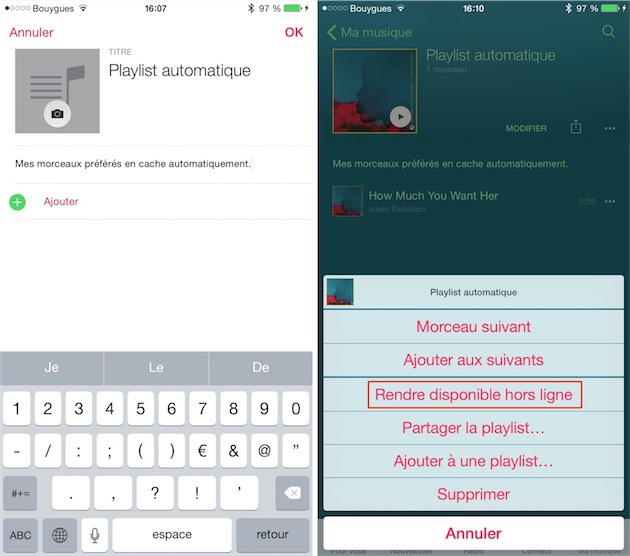
Pour cela, créez une nouvelle playlist, ajoutez-y un morceau, puis sélectionnez l’option Rendre disponible hors ligne dans l’icône aux trois points en regard du nom de la playlist. À chaque morceau que vous ajouterez ensuite dans cette liste de lecture, il se téléchargera automatiquement sans que vous ayez aucune action supplémentaire à accomplir.
L’astuce fonctionne également pour les clips vidéo. Gare toutefois à l’espace de stockage dans votre appareil…
Dans Connect, est-ce que je peux arrêter de suivre un artiste ?
Lors de la mise en route du service, Apple Music vous abonne automatiquement à vos artistes favoris possédant un compte Connect. C’est bel et bon, mais comment faire pour se désabonner de ces comptes Connect ? L’option est bien cachée, alors suivez le guide. Dans iTunes, cliquez sur votre profil (situé entre la barre de recherche et zone de contrôle musical), puis cliquez sur la flèche qui pointe vers la droite. Décochez la case Suivre automatiquement les artistes.
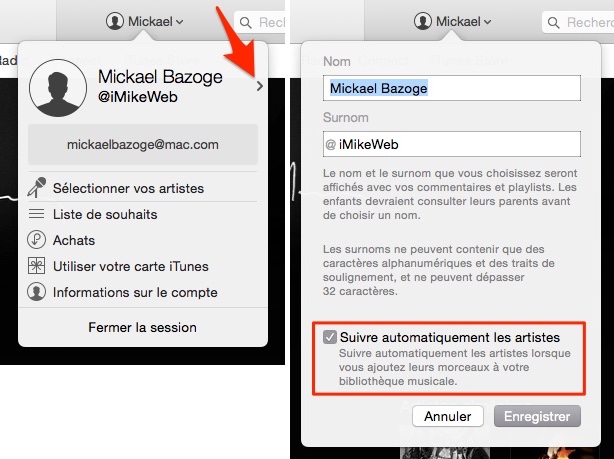
L’option est un peu plus facile à trouver sur iPhone ou iPad, puisqu’il suffit d’afficher son compte (l’icône ronde en haut à gauche), puis de sélectionner Suivis. Désactivez l’option Suivre automatiquement des artistes.
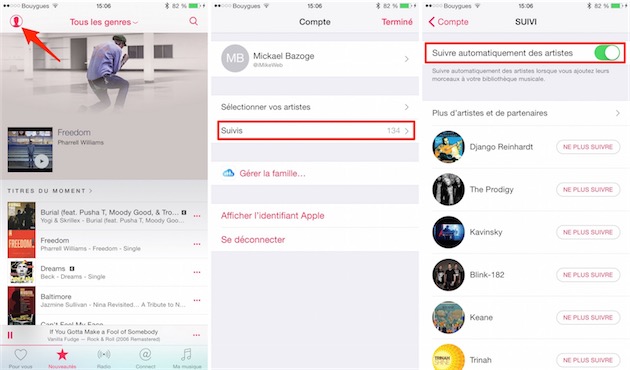
Lorsque vous ajouterez de nouveaux artistes dans votre bibliothèque, Apple Music ne vous abonnera plus automatiquement à leurs comptes Connect.
Vous retrouverez beaucoup plus d’astuces, ainsi que les réponses à une quarantaine de questions dans notre livre Apple Music - La foire aux questions.











